1.功能简介
可以自定义短信模板,根据自定义的短信模板发送短信内容
2.设置步骤
2.1功能入口
在「应用编辑」中点击「拓展设置」,找到「短信模板」开始创建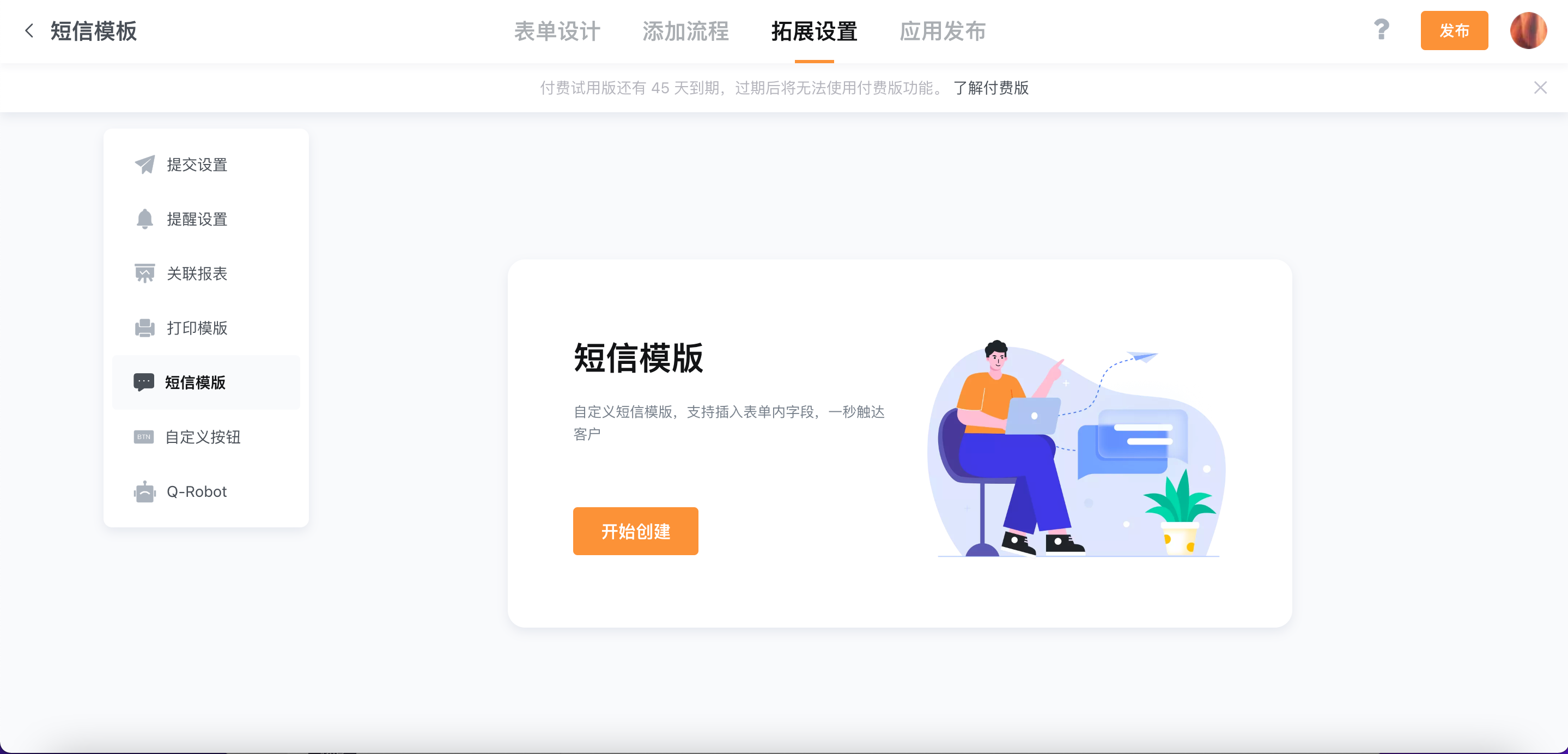
2.2功能设置步骤
短信模板需要配置「短信模板名」、「短信类型」、「签名位置」、「短信内容」、「短信内容示例」五个配置项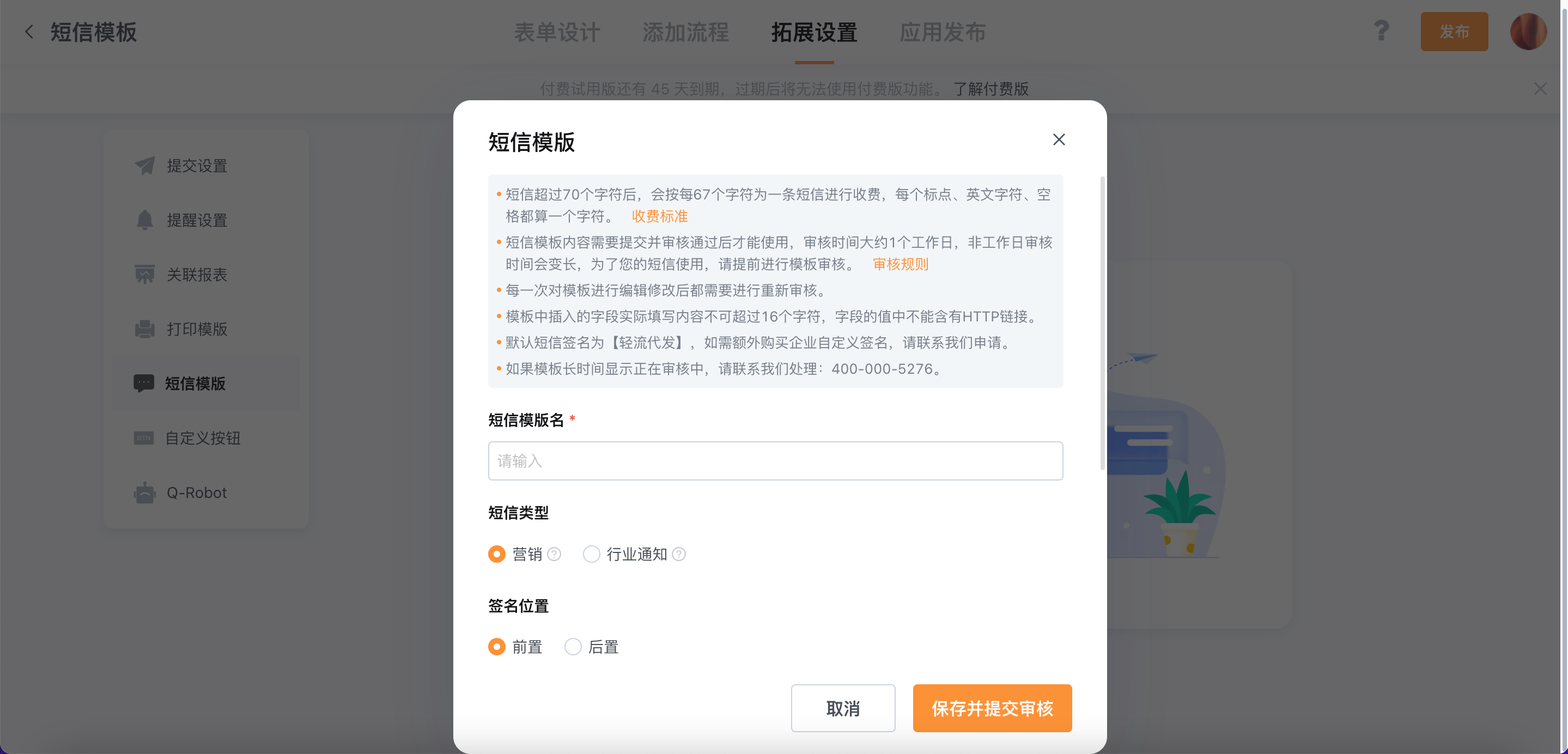
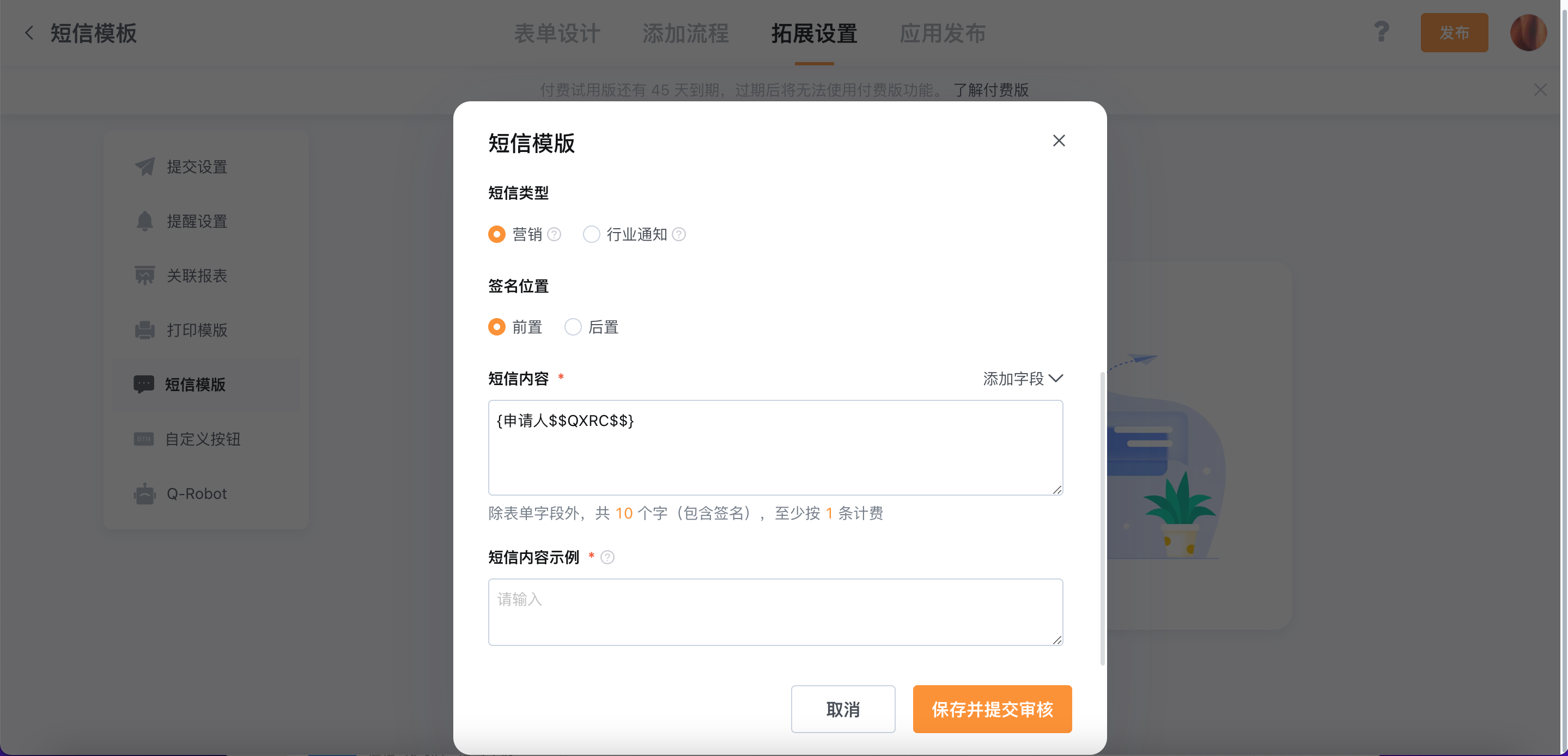
2.2.1短信类型区分
营销类:向用户统一发送的消息通知等,内容末尾必须加“退订回T”的相关文字
行业通知类:根据用户的行为触发的通知,例如申请通过通知等
2.2.2签名位置
轻流使用的签名统一为【轻流代发】,可以自定义选择前置或者后置,如图为前置展示效果
2.2.3短信内容与短信内容示例
2.3保存并提交审核
短信模板编辑好后,需要提交进行人工审核通过后才能进行发送,具体审核标准可查看短信审核标准
3.注意事项
- 企业微信版本不支持在模板中插入申请人、成员与部门字段
- 插入字段的内容最多不可以超过16个字符
- 请务必保证你的短信正文语义明确,合法合规
- 若审核不通过,请根据返回的失败原因修改短信内容后再次提交审核
- 已审核通过的营销类短信模板,一个月内不发送短信会自动变更为未提审状态,需要重新审核才可以正常使用
4.常见问题解答
4.1短信模板审核不通过如何处理?
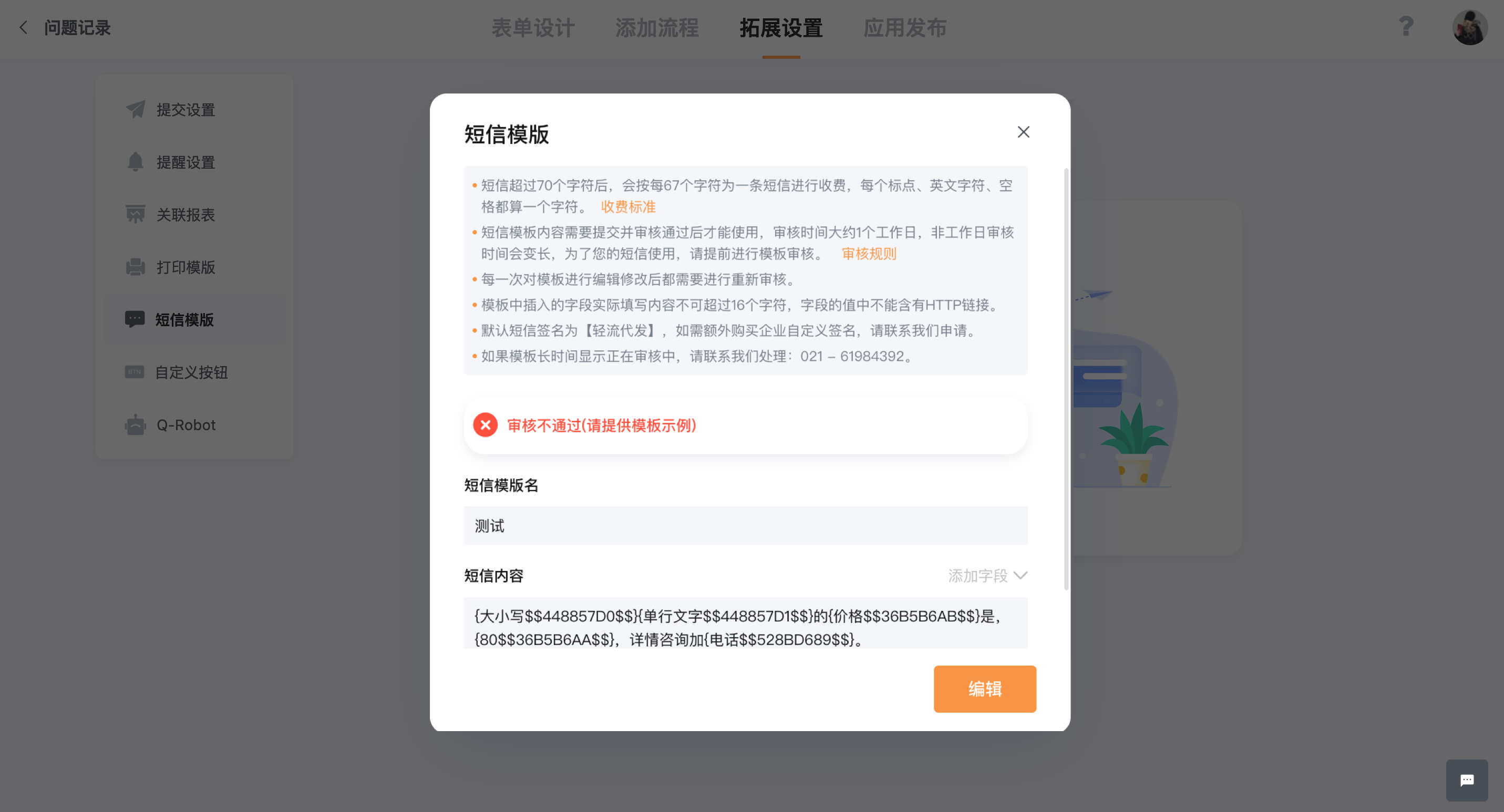
遇到如图所示问题,可以访问sendcloud官网,咨询在线客服。咨询时请注意提供以下信息:
1.客服询问账号时,请提供账号:qingflow
2.结合短信模板说明实际场景说明(行业),并提供真实的短信内容
3.提供您的日发送量/周发送量等

